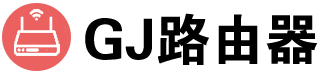如果你想安装兴业银行的企业网银,可以登录兴业银行官网,点击“企业网上银行登录”下方的“下载中心”,选择企业网上银行控件程序进行下载,下载完成后安装控件,然后在官网首页“企业网上银行登录”下方的“在线安装”中,选择安装企业网上银行,最后根据提示进行操作即可。
兴业银行企业网银安装指南
兴业银行企业网银是为企业客户提供的一种安全、便捷的网上银行服务,通过互联网为企业客户提供账户管理、转账汇款、投资理财等金融服务,本文将详细介绍兴业银行企业网银的安装步骤和注意事项,帮助企业客户快速、安全地使用兴业银行企业网银。
安装前准备
1、确认电脑系统
- 操作系统:Windows 7、Windows 8、Windows 10(32 位/64 位)
图片来自于网络
- 浏览器:IE9.0 及以上版本、Chrome 浏览器、Firefox 浏览器
2、开通企业网银
- 企业客户已在兴业银行开立对公账户,并开通企业网银服务。
- 获得企业网银的登录名、密码和交易密码。
3、下载安装控件
- 登录兴业银行官网(www.cib.com.cn),在“下载中心”下载并安装“兴业银行企业网上银行安全控件”。
- 安装控件时,请关闭所有浏览器和其他程序,以确保安装顺利进行。
安装步骤
1、插入 USBKEY
- 将 USBKEY 插入电脑的 USB 接口。
2、打开浏览器
- 打开 IE 浏览器或其他支持的浏览器。
3、登录兴业银行官网
- 在浏览器地址栏中输入兴业银行官网地址:www.cib.com.cn。
图片来自于网络
4、进入企业网银登录页面
- 点击官网首页的“企业网上银行登录”按钮,进入企业网银登录页面。
5、下载安装网银助手
- 在登录页面中,点击“下载安装网银助手”按钮,下载并安装网银助手。
6、运行网银助手
- 安装完成后,运行网银助手,按照提示进行设置。
7、安装控件
- 在网银助手中,点击“安装控件”按钮,安装企业网银所需的控件。
8、输入登录信息
- 控件安装完成后,关闭网银助手,在企业网银登录页面中,输入登录名、密码和交易密码,点击“登录”按钮。
9、安装数字证书
- 首次登录时,系统会提示安装数字证书,点击“是”按钮,按照提示进行安装。
10、设置安全策略
图片来自于网络
- 安装数字证书后,系统会要求设置安全策略,包括交易密码、USBKEY 密码等,请按照提示设置安全策略。
11、完成安装
- 设置安全策略完成后,企业网银安装完成,您可以开始使用兴业银行企业网银进行各种金融业务操作。
注意事项
1、安装过程中,请确保电脑已连接到互联网,USBKEY 已正确插入电脑。
2、安装控件和数字证书时,请关闭所有浏览器和其他程序,以确保安装顺利进行。
3、设置安全策略时,请牢记交易密码、USBKEY 密码等重要信息,妥善保管。
4、使用企业网银时,请确保电脑安装了最新的杀毒软件和防火墙,以防止病毒和黑客攻击。
5、企业网银密码应定期更换,避免使用过于简单的密码。
6、如有任何疑问或问题,请及时联系兴业银行客服人员或前往兴业银行网点咨询。
是兴业银行企业网银的安装指南,希望能帮助企业客户顺利安装和使用兴业银行企业网银,如有任何问题,请随时联系兴业银行客服人员或前往兴业银行网点咨询。